iPhone下取りの前にどんな準備を進めれば安心できるのか、不安に感じていませんか?
ここでは十余年の実体験から、データを残しながら余計なトラブルを避ける手順と、査定額を少しでも引き上げる小技をわかりやすくまとめています。操作につまづきやすいポイントには独自のチェックリストを添えているため、初めてでも手順通りに進めるだけで安心して旧端末を手放せます。
さっそくバックアップからサインアウトまで順に確認し、ご自身のiPhoneを心配なく送り出す準備を始めましょう。
実体験から教えるiPhone下取りの準備手順

iPhoneを下取りに出す前には、データの安全確保から端末の見た目までひとつずつチェックすると心強いです。
- データのバックアップ:iCloudやPCに大切な写真・連絡先を残しておく
- Apple IDからのサインアウト:iMessageやFaceTimeもオフにしてスムーズにログアウト
- 「探す」をオフにする:iPhoneでアクティベーションロックを解除しておく
- 外装のクリーニング:細かい汚れや傷を拭き取って査定アップをねらう
- バッテリー状態の確認:バッテリーの最大容量を設定画面でチェック
- 下取りプログラムの比較:キャリアやメーカーの公式サイトで見積もりを比べる
- 付属品と梱包の用意:箱やケーブルなどをまとめて丁寧に包装する
この順番で進めると下取り当日に「あれが抜けてた…」と慌てずにすみます。Macをお持ちならUSBケーブルでのローカルバックアップも試してみてくださいね。
iCloudでふんわりバックアップする方法
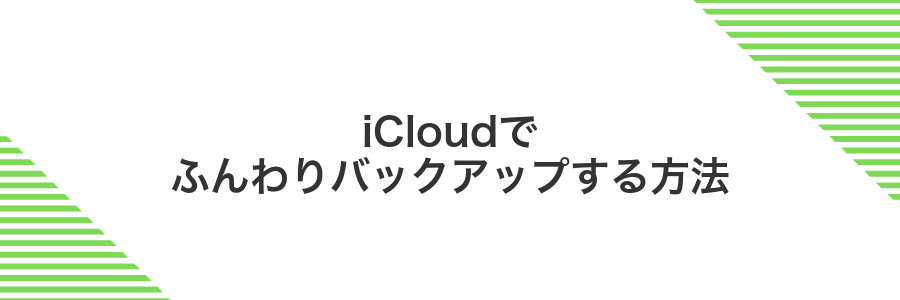
iCloudバックアップはWi-Fiにつながっているだけで夜間に自動的にデータを保存してくれるので、ケーブルもパソコンも不要で手軽に使えます。写真やメッセージ、アプリの設定など大事な情報をまるごと守れるうえ、最初にApple IDでサインインしてiCloudバックアップをオンにしておくだけでOKなのがうれしいポイントです。無料の5GBを超える場合は容量追加(有料プラン)を検討すると自然な流れで安心感がアップします。
①設定を開き自分の名前をタップする
ホーム画面から歯車のアイコンを探しタップしてください。次に画面一番上にあるあなたの名前を押すとApple IDの詳細へ進めます。
②iCloudを選びiCloudバックアップをタップする
設定アプリを開いたら、画面上部にある自分の名前が書かれた部分をタップします。
次に現れる一覧から「iCloud」を選んで、スクロールダウンしながら「iCloudバックアップ」という項目をタップしてください。
もしメニューが多くて見つけづらいときは、設定画面の一番上にある検索バーで「iCloudバックアップ」と入力するとすぐに表示されます。
③iCloudバックアップをオンに切り替える
iCloudバックアップはWi-Fi経由で実行されます。設定アプリから〈Wi-Fi〉を選んで、自宅や職場など安定したSSIDに接続してください。
設定アプリを開いて画面上部の自分の名前をタップし、〈iCloud〉→〈iCloudバックアップ〉の順に進んでください。
〈iCloudバックアップ〉のスイッチをタップして緑色にします。初回は時間がかかる場合があるので、必ず電源アダプタに接続したまま開始してください。
電源に接続せずに始めると途中で停止することがあります。必ず充電ケーブルを挿したまま実行してください。
④今すぐバックアップをタップして完了を待つ
画面に「バックアップを作成」というボタンが現れたら今すぐバックアップをタップします。完了するまで進捗バーが表示されるので、そのまま待ちましょう。
データ量や通信環境によっては数分かかることがあるため、Wi-Fi接続が安定しているか確認しながら進めると安心です。
バックアップ中は電源につないでおくとバッテリー切れの心配が減り、エラーが出にくくなります。
バックアップが途中で止まったら、設定→[ユーザー名]→iCloud→バックアップを管理から不要な古いデータを削除すると再開しやすくなります。
パソコンでじっくりバックアップする方法

パソコンを使うとiPhoneのすみずみまで丸ごとしっかり保存できるので、写真やメッセージだけでなく設定やアプリデータ、ヘルスケア情報もまとめて守れます。
MacならFinder、WindowsならiTunesを使ってケーブル接続するだけで簡単にバックアップできるうえ、バックアップの暗号化を有効にすればパスワード管理が必要な情報もまるごと保護できます。さらに開発者の目線から言うと、古いバックアップを「アーカイブ」しておくと、うっかり上書きしてしまうリスクを減らせるので試してみてください。
①FinderまたはiTunesを起動しておく
最新のMacを使っている場合はDockやLaunchpadからFinderを開きます。Windowsや古いmacOS環境ではスタートメニューやアプリケーションフォルダからiTunesを起動してください。
プログラマーならではの視点だと、事前にアプリを立ち上げておくことでUSBケーブル接続時の認識エラーを減らせます。
②LightningケーブルでiPhoneを接続する
ここではiPhoneをLightningケーブルで安全に接続する手順を紹介します。実は向きを気にせず差し込もうとすると少し力が要ることもありますが、かんたんなポイントを押さえればスムーズです。
Apple純正または認証(MFi)マーク付きのケーブルを選ぶとデータ転送や充電でトラブルが起きにくいです。
Lightningコネクタのリブ(突起)を上向きにして、コネクタをまっすぐ差し込んでください。無理に押し込むと端子が傷むので、入らない場合は向きを変えてみるのがコツです。
USB端子付きのパソコンかUSB電源アダプタにケーブルの反対側をしっかり差し込みます。ケーブルを奥まで入れると安定して充電できます。
差し込み口にホコリがたまっていると接触不良を起こしやすいので、綿棒などでやさしく清掃してから作業すると安心です。
③iPhoneで“信頼”をタップする
LightningケーブルでiPhoneをPCに接続し、画面のロックを解除します。「このコンピュータを信頼しますか?」と表示されたら、信頼をタップしてください。
パスコードが求められた場合は、普段使っている数字を入力して確認します。
Apple純正またはMFi認証済ケーブルを使うと、接続トラブルが減ってストレスなく進められます。
④FinderまたはiTunesの今すぐバックアップをクリックする
ケーブルでiPhoneをパソコンにつないだら、MacならFinder、WindowsならiTunesを開いてください。今すぐバックアップのボタンを見つけたら、ポチッと押すだけです。
バックアップ中は進行状況バーが表示されるので、100%になるまで他の操作は控えてゆっくり待ちましょう。
復元時にパスワードやヘルスケアデータも残したい場合は、バックアップを暗号化するオプションにチェックを入れておくと安心です。
⑤バックアップ完了の表示を確認する
設定アプリを開いて一番上の自分の名前をタップします。
「iCloud」を選び「iCloudバックアップ」へ進みます。
「最終バックアップ」の日時が最新になっていれば完了です。もし表示が古いままなら、同じ画面で「今すぐバックアップを作成」をタップして再度実行しましょう。
プログラマーの視点だと、表示が更新されるまでに数十秒かかることがあるので、時間に余裕を持って確認すると安心です。
AppleWatchやAirPodsをすっきりペアリング解除
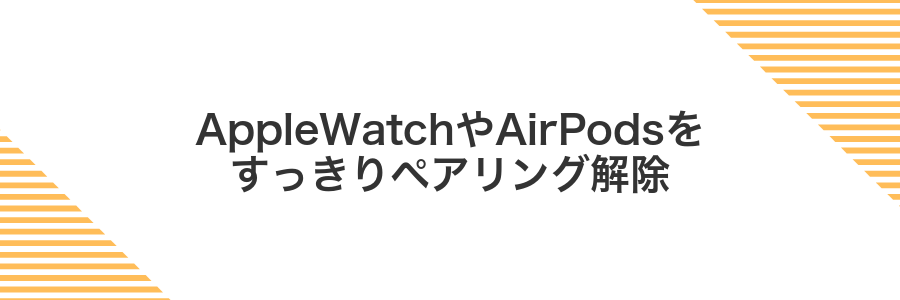
AppleWatchやAirPodsは下取り前にきれいに外しておくと、iPhoneのバックアップや再設定がスムーズになります。
設定アプリだけでサクッとペアリング解除できるのがうれしいポイントで、解除忘れによるエラーや意図しない再接続のトラブルを防ぎたい方におすすめです。
①Watchアプリでマイウォッチを開く
iPhoneのホーム画面からWatchアプリをタップします。そのあと画面下部のマイウォッチを選ぶと、ペアリング済みのApple Watchの詳細設定画面が表示されます。
Watchアプリが見当たらないときは、画面を下にスワイプしてSpotlight検索で「Watch」と入力してみましょう。
②対象のWatch横のiマークをタップする
「すべてのWatch」画面に並ぶ自分のApple Watch名の右側、小さな丸い「i」マークを探してください。このアイコンを指先で軽くタップすると、詳細設定画面が表示されます。
「i」アイコンは小さくて見落としがちです。画面を拡大表示したり、少し動かして位置を確認するとタップしやすくなります。
③AppleWatchとのペアリングを解除をタップする
Apple Watchアプリを開いて、ウォッチの情報画面を表示します。デバイス名の横にある情報アイコンをタップすると、画面下部に“Apple Watchとのペアリングを解除”が現れますのでここを押してください。
タップするとまず最新のバックアップがiPhoneに保存され、その後Watchが初期化されてペアリングが外れます。初めてでも安心できるよう、iPhoneとWatchは近くに置いたまま作業しましょう。
ペアリング解除中はWatchのデータが消えるように見えますが、iPhoneにバックアップが残るのであとで復元できます。
④設定のBluetoothでAirPodsの登録を削除する
ホーム画面から設定のアイコンをタップして開いてください。
メニュー一覧からBluetoothを選んで、デバイスのリストを表示してください。
リストに表示されたAirPodsの右側にあるℹ︎マークをタップしてください。
「このデバイスの登録を解除」をタップして、確認画面でもう一度「登録を解除」を選ぶと完了です。
AirPodsが近くにないとリストに出ないことがあるので、ケースを開けたままiPhoneに近づけてから試してください。
サインアウトと初期化でデータをまっさらにする方法

iPhoneを下取りに出す前にまず心がけたいのは、まるごとデータを消去することです。
AppleIDからサインアウトしてから本体を初期化すると、写真も連絡先もアプリもすべてゼロに戻ります。手順はシンプルなので、初めてでも戸惑わず進められるのがうれしいポイントです。
ただし初期化すると戻せなくなるので、プログラマーならではのコツとして、事前にiCloudやPCへバックアップ保存しておくとあとあと安心です。
①設定で自分の名前をタップしサインアウトへ進む
ホーム画面から設定を開きます。画面最上部に表示される自分の名前をタップするとApple IDの情報画面に切り替わります。そのまま一番下までスワイプすると見えてくるサインアウトをタップしてください。
②AppleIDパスワードを入れてオフにするをタップ
パスワード入力を求められたらAppleIDのパスワードを丁寧に入力します。FaceIDやTouchIDが設定済みなら認証でスムーズに入力欄が埋まるので試してみてください。入力後にオフにするをタップすると「iPhoneを探す」機能が解除され、下取り前の準備が整います。
③設定の一般からiPhoneを転送またはリセットを選ぶ
設定アプリを開き、一般をタップしてください。画面をスクロールして一番下にあるiPhoneを転送またはリセットを選びます。この画面からデータの移行や初期化をまとめて進められます。
転送やリセット中に電源が切れるとトラブルが起きやすくなります。実行前にバッテリー残量が50%以上あるか、充電ケーブルをつないで作業してください。
④すべてのコンテンツと設定を消去をタップする
画面下部に表示される確認画面ですべてのコンテンツと設定を消去を選んでください。
続けてAppleIDのパスワード入力や画面ロック解除が必要になります。消去処理が長くなる場合があるので、充電器につないだままにしておくと安心です。
消去を実行すると復元できないので、必ずバックアップが完了していることを確認してください。
⑤画面に沿って消去を終える
「iPhoneを消去」をタップしたら、画面に表示される案内にそって進めていきます。
まずApple IDのパスワードを入力して「オフにする」をタップします。
次に端末のロック解除パスコードを求められたら入力します。
画面に「すべての設定とコンテンツを消去中…」と出たら、完了までしばらく待ちましょう。
消去中はバッテリー残量が十分にあるか、または充電器に接続しておきましょう。
SIMカードとアクセサリを忘れずにチェック
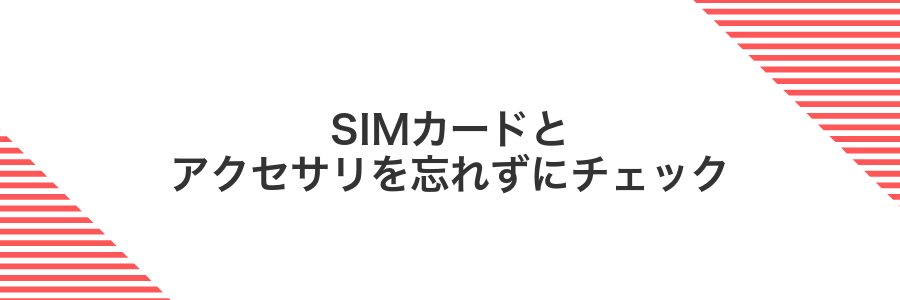
新しいiPhoneのセットアップでいちばん地味だけど大事なのがSIMカードと付属品の確認です。ここを抜かすと、せっかくの下取りやデータ移行が手間取ってガクンとテンションが下がることもあります。
物理SIMを使うなら、サイズがnano-SIMかどうかチェックが必要です。eSIMに切り替えるなら、キャリアのプロファイルが開通可能かをあらかじめ調べておきましょう。この記事ではプログラマー視点で、効率よくキャリアページを開くショートカットも紹介します。
iPhone本体以外にも、SIMピンや専用ドライバー、Lightning(またはUSB-C)ケーブル、充電アダプターの有無を確認しておくと安心です。これらが揃っていると、初期設定からデータ移行までサクサク進みます。
最終チェックとして、アクセサリは破損や摩耗がないかも目視で確認してください。ケーブルのコネクタ部分が折れそうなものは買い替えを検討すると、慌てずに下取りに出せます。
①側面の穴にピンを挿してSIMトレイを開く
iPhoneを画面を下にして柔らかい布の上に置き、側面の小さな穴を見つけます。付属のSIMピンをまっすぐ差し込むとトレイが軽く飛び出します。
トレイが少し出たら、指先でそっと引き抜いてください。
トレイの穴にピンを強く押し込むと本体を傷めることがあります。まっすぐ優しく差し込みましょう。
②SIMカードを取り出して保管する
iOS17搭載のiPhoneをいったんシャットダウンしてください。機種の側面にSIMトレイの小さな穴があるので、付属のピン(またはSIM取り出しツール)をまっすぐに差し込みます。
トレイが軽く飛び出したらそっと引き出し、SIMをトレイから外します。付属のSIM保管ケースか小型容器に入れ、どの端末用か分かるようにラベルを貼っておきましょう。
ピンを斜めに差し込むとトレイが曲がるおそれがあるので、まっすぐ押し込むこと。
③付属品や箱をまとめて置いておく
充電ケーブルや電源アダプタ、説明書や保証書などを一か所に集めておくと、やり取りのときに迷いません。SIMピンや予備のケースなども一緒に揃えましょう。
箱の中にあらかじめ柔らかい布や紙を敷いておくと、見た目も気持ちも落ち着いた状態で最終チェックができます。
付属品にホコリや汚れが残っていると査定額に響くことがあります。軽く拭き取っておきましょう。
④本体の傷や汚れを優しく拭き取る
下取りに出す前に本体の傷や汚れを優しく拭き取っておきましょう。小さなホコリや指紋を落としておくと、査定の印象がぐっと良くなります。
傷がつきにくい柔らかいマイクロファイバークロスを用意します。
70%程度のイソプロピルアルコールをスプレーボトルでクロスに吹きかけ、軽く湿らせます。
カメラレンズやスピーカー穴を避けながら、クロスで表面をなでるように拭いてください。
液体が残らないように風通しの良い場所で完全に乾かします。
強くこすりすぎるとコーティングが剥がれる場合がありますので、力加減には注意してください。
下取り準備が終わったらさらに得する応用ワザ

下取り準備が整った後も、ちょっとした工夫でさらにお得感をアップできます。実際に試してみて役立った応用ワザをまとめたので、自分に合うものを取り入れてみてください。
| 応用ワザ | 役立つポイント |
|---|---|
| 下取り還元をギフトカード化 | Appleギフトカードで受け取るとアクセサリ購入やサブスクの支払いに充てられて無駄がない |
| 旧iPhoneをサブカメラ化 | ペット見守りやリモート会議用カメラとして再利用できて本体を眠らせずに活かせる |
| キャリアポイントのダブル取り | 下取りプログラムとプロモーションポイントを組み合わせると還元率がさらに上がってお得 |
| バッテリー診断データの活用 | Apple純正のバッテリー診断結果を新端末選びに役立てて最適プランが見つかる |
これらのワザを取り入れれば、下取り後の予算や旧iPhoneを余すところなく活用できます。気軽に試してみてください。
オンライン査定でおおよその買取額をチェック

オンライン査定を使うと、自宅にいながらサクッとiPhoneの大体の買取額がわかります。キャリアやApple、自宅まで集荷してくれる買取業者のサイトで、モデル名や保存容量、画面やボディのキズ有無を入力するだけでおおよその金額が表示されるので、とっても手軽です。
事前に目安の金額を知っておくと、実際にお店に持ち込んだときに「思ったより低い…」とがっかりせずに済みます。プログラマー的なコツとしては、入力フォームのレスポンスが速い業者を使うと入力時のストレスが減るので、いくつかのサイトを試してみるのがおすすめです。
Apple公式サイトで下取りページを開き機種を選ぶ
ホーム画面のSafariをタップして起動します。そのままアドレスバーに「apple.com/jp/tradein」と入力してください。
下取りページが表示されたら、画面中ほどの「iPhoneを下取り」のボタンをタップします。iOS17のSafariならスワイプがサクサク動きます。
画面に並ぶiPhoneのリストから下取りしたいモデルを探してタップします。色や容量を間違えないように注意してください。
Wi-Fi環境だとページの読み込みが速くてストレスが減ります。
キャリアや容量を入力して概算価格を確認する
キャリアやストレージ容量を入れるとすぐに下取りのざっくり価格がわかります。
SafariやChromeで「Apple下取り」と検索し、公式サイトをタップします。
一覧からiPhoneのモデルを選び、「キャリア」「ストレージ容量」をタップして該当するものを選択します。
選択が終わるとすぐ下に下取りの目安価格が表示されるので、しっかりチェックします。
SIMロックがかかっていると価格が下がる場合があるので、先にロック解除の状態を確認しておくと安心です。
見た目アップで査定額をぐんと伸ばすコツ

大きなキズや汚れがあると査定士の目が厳しくなるものですから、専門のクリーニングクロスで画面や背面をていねいに拭き上げてみましょう。ケースから外して本体そのままの輝きを見せると、本体コンディションがいいことが一目で伝わります。スピーカーまわりやカメラレンズの小さなホコリも見落とさずに除去すれば、細かな気配りが高く評価されて思わぬプラス査定につながることがあります。
ドラッグストアのクリーナーで画面を磨く
ドラッグストアで手に入るクリーナーはお手軽なのにしっかり汚れを落としてくれるので、下取り前の画面仕上げにピッタリです。選ぶときはアルコールや研磨剤が少ないスマホ対応タイプを選ぶと、フィルムや表面コーティングを傷めにくくて安心です。
スマホ対応と書かれたアルコール控えめのクリーナーと、ホコリを絡め取りやすいマイクロファイバークロスを用意します。
クリーナーをクロスの端にシュッと吹きかけます。液を直接画面に吹かないことで、ポートやスピーカーに入り込むリスクを減らせます。
クロスで画面を丸く円を描くようにやさしく拭き取ります。こすりすぎないように気をつけることで、コーティングを守れます。
最後に乾いたクロスで軽くふき取り、ムラや水滴を残さないように仕上げます。
コーティング剤入りや研磨剤配合のクリーナーは避けると、画面の光沢や指滑りを傷めずにキレイにできます。
ケースとフィルムを外して細かなホコリを取る
スマホを水平に持ち、ケースの四隅を軽く押しながら左右にスライドさせて取りはずします。
フィルムの端を爪や指先で軽く持ち上げ、角からゆっくり剥がしてホコリの混入を最小限に抑えます。
ポートやスピーカーの隙間にブロワーを当てるか、マスキングテープで軽く押し当ててホコリを吸着させます。
旧iPhoneを家族用サブ端末として活用する方法

ひとつの家族共有デバイスとして、古いiPhoneを活用するとキッチンでレシピを見ながら調理したり、子どもが寝る前に絵本アプリで読み聞かせしたりと、さまざまなシーンで便利に使えます。
さらに、ファミリー共有機能やスクリーンタイムを設定すれば、子どもの利用時間をやさしく管理できるほか、写真やカレンダーを家族グループで共有すると、成長記録や予定調整がサクサク進みます。
プログラマーの体験から言うと、古いiPhoneをWi-Fi接続のまま置いておくと、小さなスマートホームのコントローラーとしても使えて、リビングの照明やエアコンを手元でパパっと操作できるのが楽ちんです。
初期化後に新しいAppleIDで設定をやり直す
本体の電源ボタンを長押しして「こんにちは」画面を表示します。画面の案内に沿って言語と地域を選択してください。
ネットワーク選択画面で自宅や職場のWi-Fiをタップしてパスワードを入力します。接続後、「Apple IDをお持ちでない場合または忘れた場合」を選び、新しいメールアドレスとパスワードを入力してApple IDを発行します。
プログラマー目線のコツ:パスワードは英数記号を混ぜた強固なフレーズにすると安全性が高まります。
Apple ID登録後にSMS認証で届くコードを入力して二要素認証をオンにします。そのあとiCloudキーチェーンを有効化すると、パスワードやWi-Fi設定が安全に同期されます。
経験談:プログラマーは複数デバイスを使うので、キーチェーンを使うと開発用アカウント情報の管理がすごく楽になります。
スクリーンタイムで利用制限を設定する
個人データをしっかり守るには、売却前にスクリーンタイムの利用制限を使っておくと安心です。
ホーム画面から設定をタップし、スクリーンタイムを選びます。初めて使う場合は案内に沿って「スクリーンタイムをオンにする」を押してください。
「コンテンツとプライバシー制限」をタップし、制限をオンに切り替えます。ここでスクリーンタイム用パスコードを設定すると、他人が解除できなくなります。
「許可されたApp」を開き、カメラや連絡先などプライバシーに関わる項目をオフにします。これで売却先で大事なデータが見られなくなります。
よくある質問

- iCloudからのサインアウトはどうすればいいですか?
-
設定アプリをひらいて、自分の名前をタップすると“サインアウト”のボタンが出てきます。そこをタップしてApple IDのパスワードを入れれば完了です。プログラマー目線だと、Find Myをオフにすることでデバイスロックの問題を避けられます。
- 初期化したあとのバックアップ復元は安全ですか?
-
はい、安全です。事前にiCloudかFinder(Mac)でバックアップを取っておけば、新しいiPhoneや同じモデルに復元できます。プログラマーの実体験だと、大きなアプリ更新前にバックアップを取っておくと、作業中にバグが出ても元に戻せるので安心です。
- 下取りの査定額をちょっとでも上げるコツはありますか?
-
画面フィルムやケースをつけたままにしておくと、キズを防げるので査定時に印象が良くなります。僕も数回試した結果、ちょっとしたスリキズが減っただけで査定額が数千円アップ
バックアップに時間がかかるときはどうすればいい?
バックアップが長く感じるときは、Wi-Fi環境やバックアップ対象のデータ量が大きいことが原因になりやすいです。ここではサクサク進ませるためのポイントをお伝えします。
バックアップはWi-Fi経由で行うと速いです。できれば5GHz帯に対応したルーターに接続するとデータ転送がスムーズになります。
設定>ユーザー名>iCloud>バックアップ>バックアップオプションで、大容量のアプリや動画をオフにするとバックアップ時間が短くなります。
MacやWindows PCと接続してFinder/iTunesでバックアップをとる方法もあります。こちらのほうが安定して速い場合があります。
ルーターの近くで作業すると電波が安定しやすいです。
AppleIDをサインアウトすると写真は消える?
AppleIDをサインアウトするとiCloudとの同期が切れて、端末にある写真はそのまま残ります。ただし、iCloud写真をオンにしているとサインアウト時に「iPhoneに残す」か「iPhoneから削除」かの選択画面が出るので、必ず「iPhoneに残す」を選んでください。
「iPhoneから削除」を選ぶと端末の写真がすっきり消えます。取引前に容量を空けたいときには便利ですが、大事な写真はサインアウト前にPCや外付けドライブへバックアップしておくと安心です。
iCloud写真をオフにしてからサインアウトすると、端末への写真残し忘れトラブルを防ぎやすいです。
使いかけのフィルムは貼ったままでいい?
使いかけのフィルムを貼ったまま送っても大きな問題はありません。画面がしっかり保護されていることで配送中の衝撃やほこりをガードできるからです。
ただし買取業者は本体のキズや変色を正確にチェックしたいので、場合によっては開封後にフィルムを外して再検品を行うことがあります。フィルム裏に死角ができると査定時に「吹けば取れる汚れ」と判断されず評価が下がることもあります。
そのため新品のフィルムを使い続けている場合は貼ったままでも大丈夫ですが、使い古したフィルムはあらかじめゆっくり剥がして画面をクリーニングしておくと査定に安心感を与えられます。
下取りに出す前にバッテリー交換は必要?
バッテリー残量や健康状態は、設定の「バッテリー>バッテリーの状態と充電」でサクッと確認できます。バッテリー最大容量が80%以上なら交換しなくても下取り価格への影響は小さいことが多いです。
もし最大容量が70%台前半まで落ちていると、Apple公式の下取りでは価格ダウンの対象になることがあります。ただし自分でバッテリー交換するコストのほうが下取り価格差を上回る場合もあるので、見積もりと交換費用を比べて判断すると安心です。
初期化後にデータを復元できる?
- 初期化後にデータを復元できる?
-
初期化してもバックアップさえあれば元の通りに戻せます。iCloudバックアップをONにしていた場合は、初期設定の途中でApple IDにサインインすると「iCloudバックアップから復元」が選べます。MacのFinder(WindowsならiTunes)で取ったバックアップを使うなら、ケーブル接続後に「バックアップから復元」をタップすればOKです。
ただしバックアップが事前に無いと復元はできないので要注意です。プログラマーならではの小技として、バックアップを暗号化しておくとWi-Fiパスワードやヘルスケアデータもまるごと戻せるので便利ですよ。
まとめ

iPhone下取りの準備は、データバックアップ、サインアウト、初期化、清掃、梱包の5つのステップで完了します。
まずはiCloudまたはiTunesで大切な写真や連絡先をしっかり保存します。その後、Apple IDをサインアウトしてからすべての設定とコンテンツを消去しましょう。
端末は画面や背面のほこりを取り除いてピカピカに仕上げます。ケーブルやイヤホンなど付属品もまとめておくと、下取り査定がスムーズに進みます。
これで安心して下取りに出せます。準備万端で、新しいiPhoneライフを思いきり楽しんでくださいね。
